Daftar Isi
Mendaftar ke Google Workspace for Education
|–Pendaftaran
- Buka laman https://edu.google.com/products/workspace-for-education/
- Lanjutkan proses dan isi data sesuai dengan yang tampil. Ketika sampai ke pertanyaan tentang domain, isi/pilih:
- Ya saya punya domain yang dapat digunakan / Yes I have one I can use
- Gunakan alamat domain
.sch.idyang tadi digunakan untuk membuat web
- Setelah pengaturan domain adalah pembuatan akun admin, jangan sampai lupa user dan passwordnya
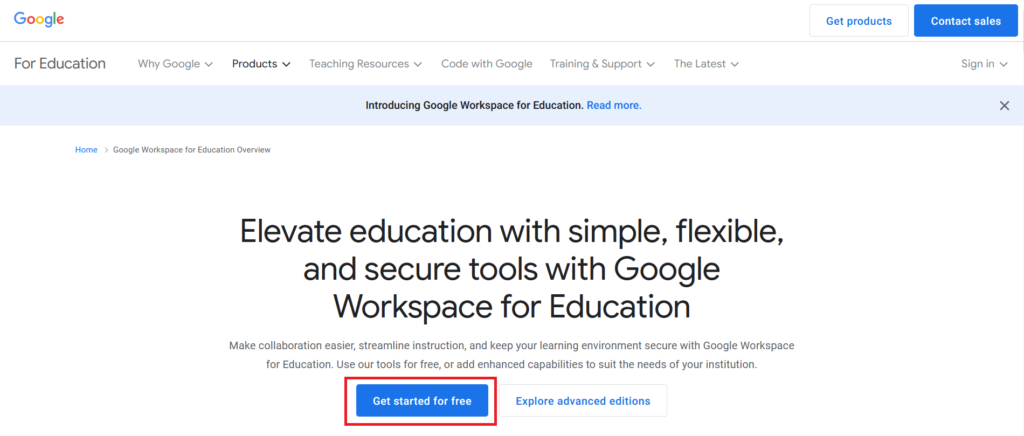
Mendaftar di Edu Workspace Google 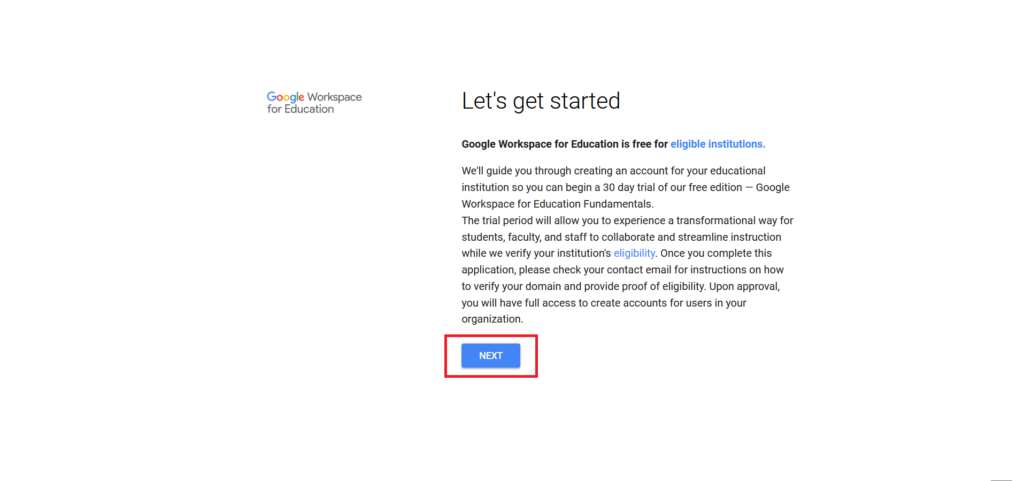
Memulai pendaftaran 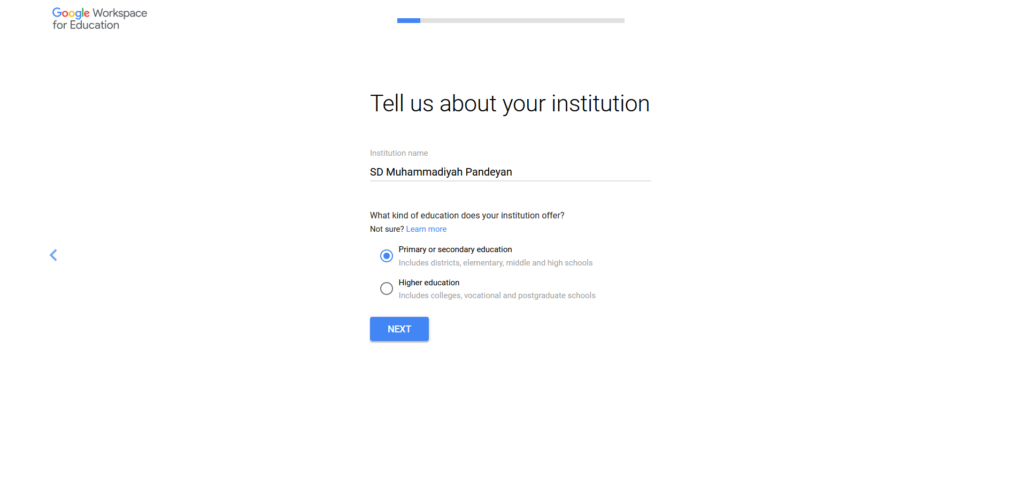
Memberi informasi identitas sekolah 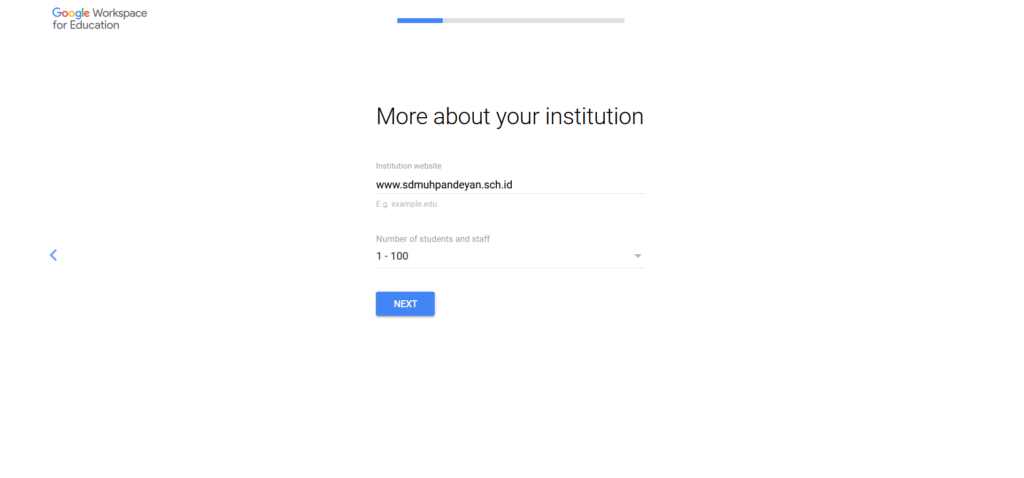
Memberi informasi tambahan 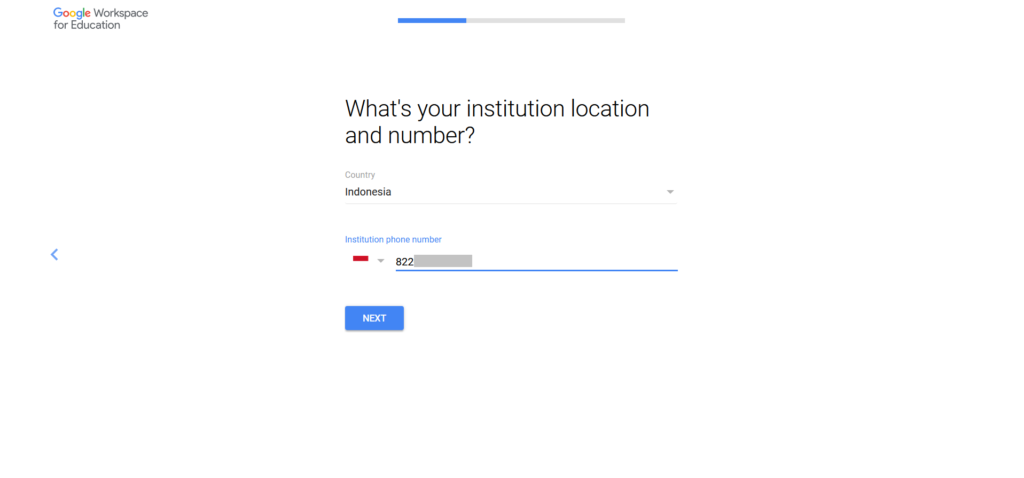
Memberi informasi kontak 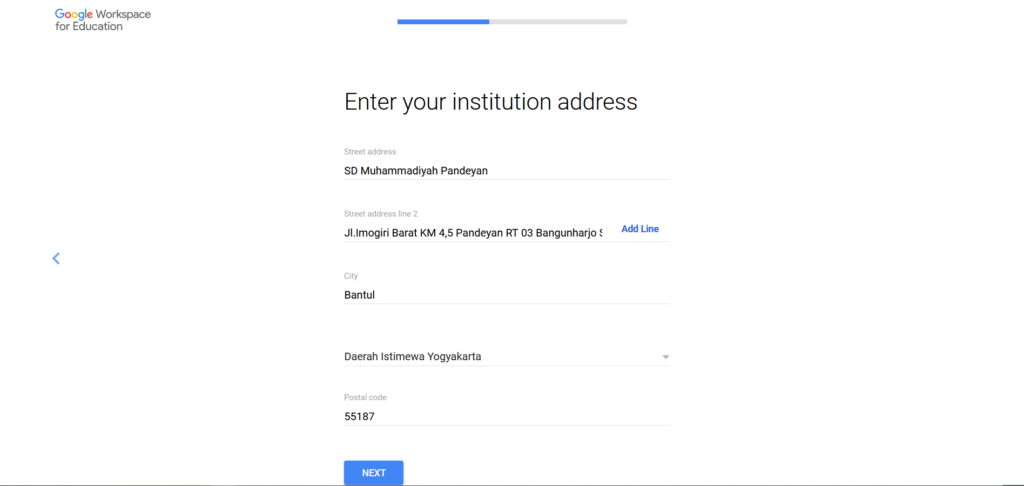
Memberi informasi alamat 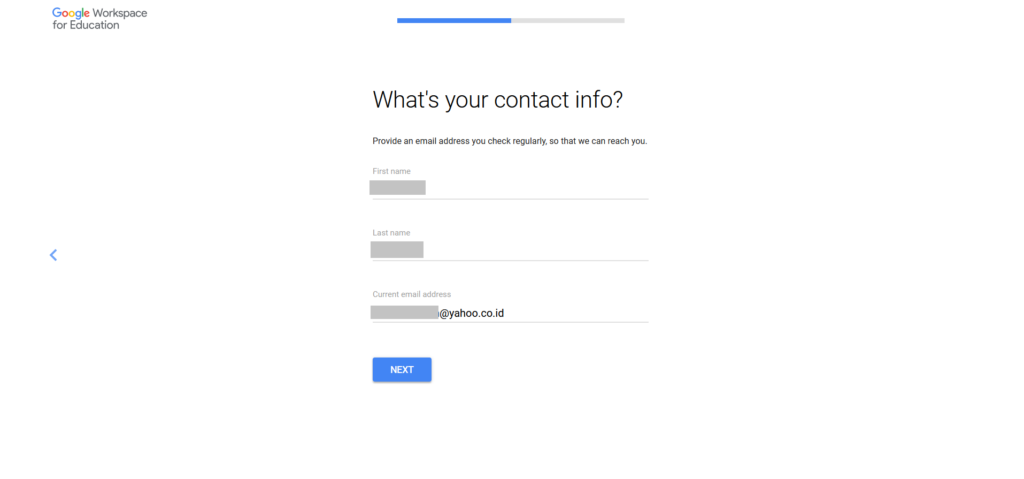
Memberi informasi memiliki domain 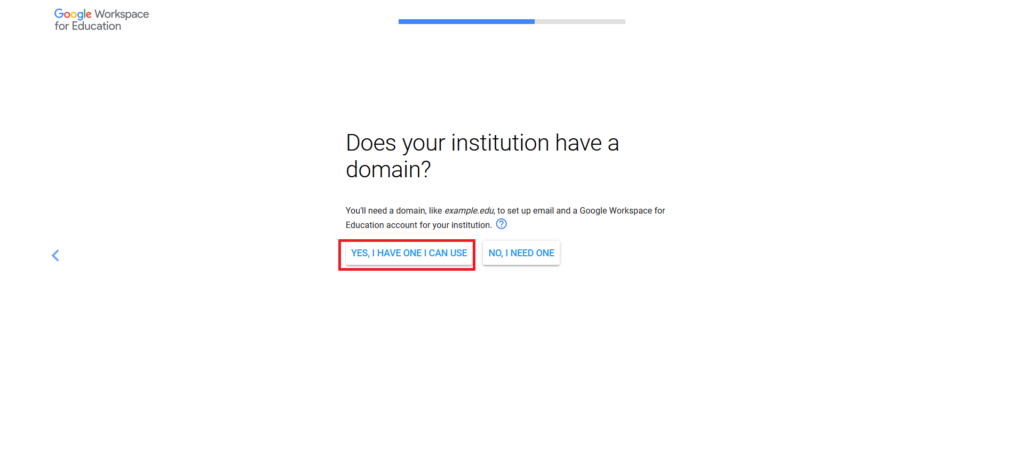
Memberi informasi nama domain 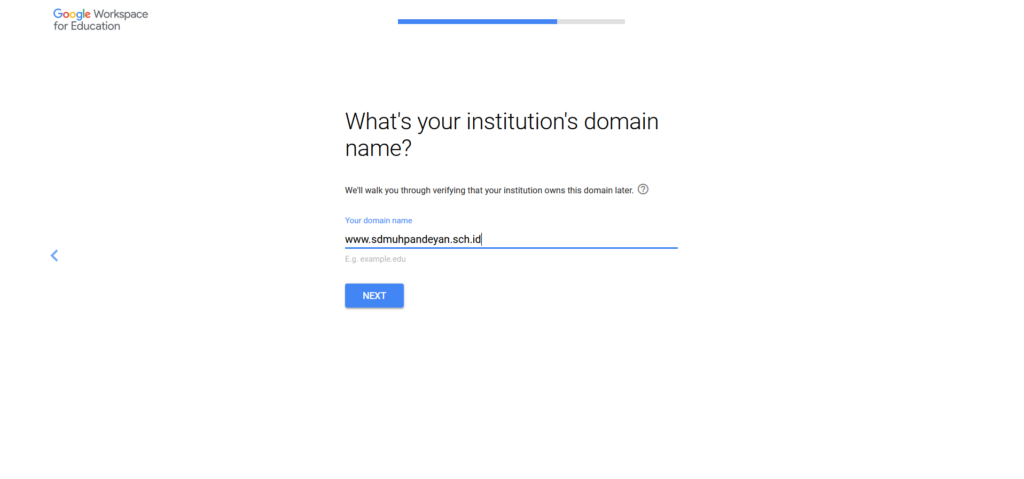
Membuat akun admin 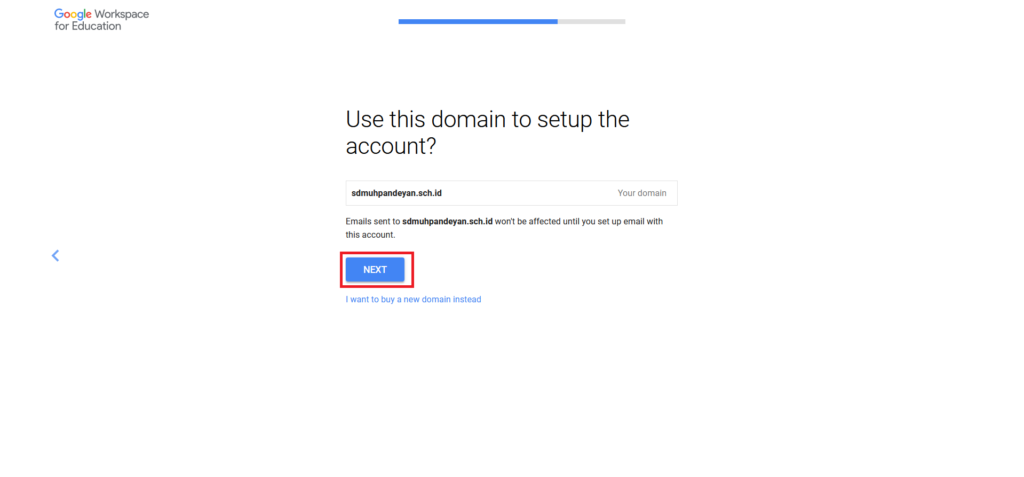
Konfirmasi aktivasi 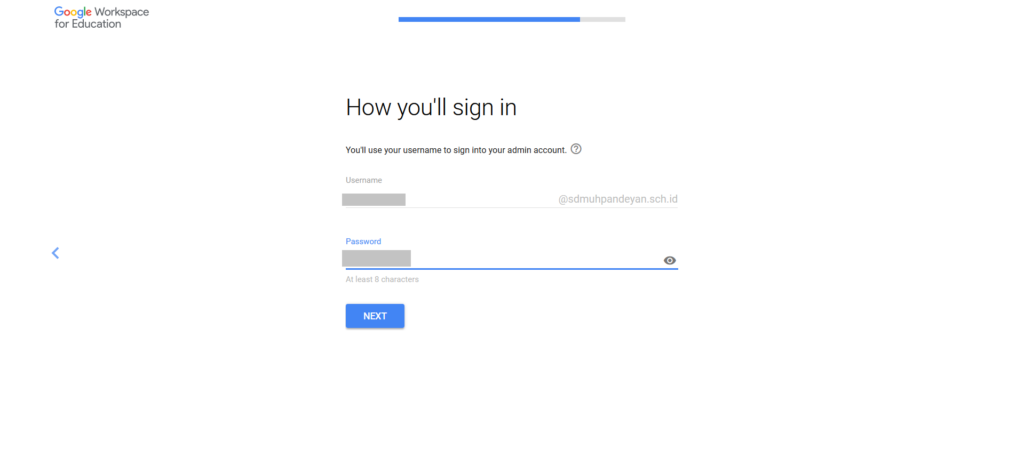
Pengaturan upass admin
|–Aktivasi
- Masuk ke admin.google.com dengan akun admin yang telah dibuat
- Ikuti proses aktivasi, biasanya hanya satu proses aktivasi pada DNS, seperti MX (Mail), TXT atau proses lainnya. Isi dengan seksama sesuai dengan petunjuk.
Catatan: Propagasi DNS dapat terjadi dalam beberapa menit hingga beberapa jam. Apabila setelah disimpan ada beberapa yang gagal, maka dapat di klik tombol Retry Activation. Apabila dalam 24 jam masih gagal, maka coba periksa kembali setting DNS. - Setelah berhasil, maka dapat menambahkan user.
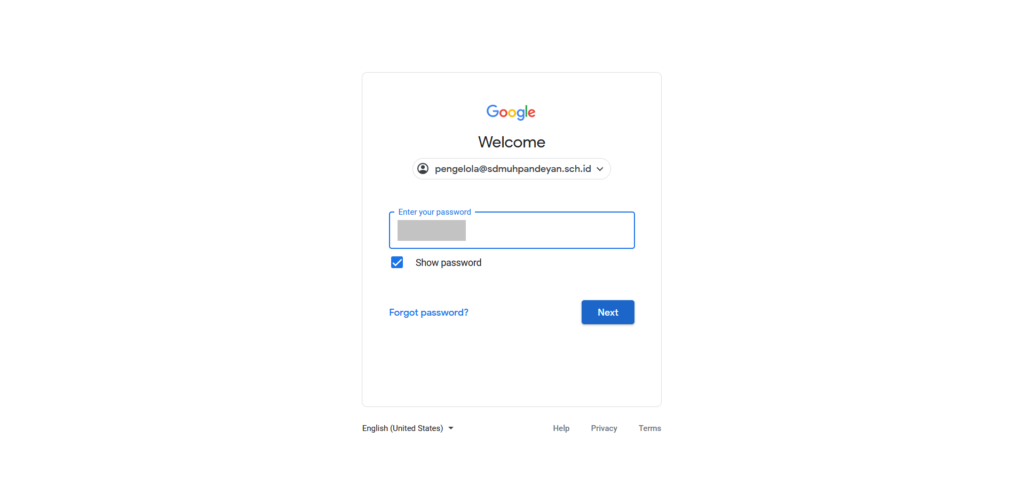
Login ke admin Google 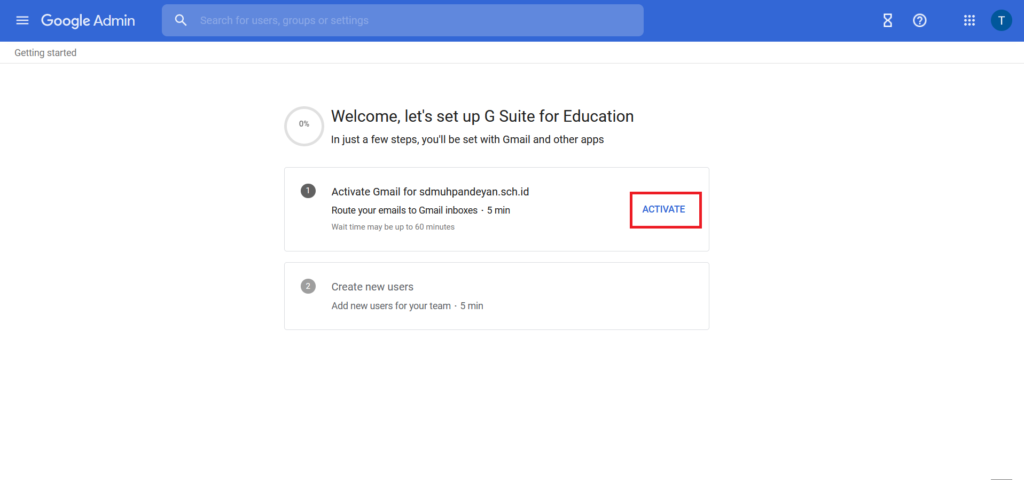
Pengaturan aktivasi 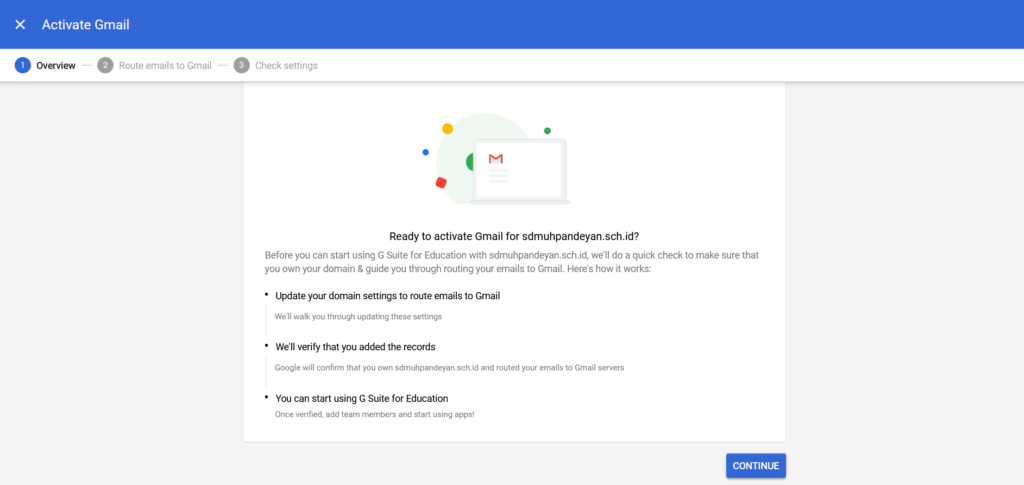
Aktivasi email 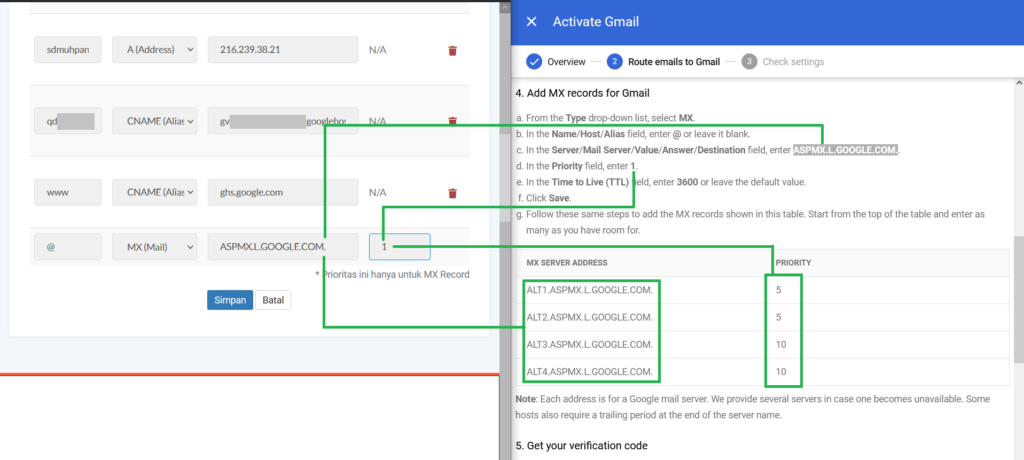
Atur mx record di dns 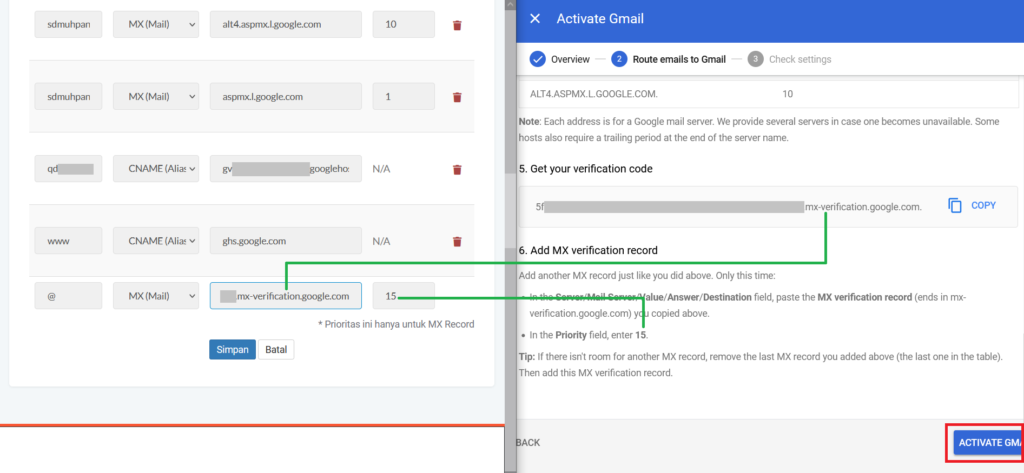
Atur kode verifikasi di DNS 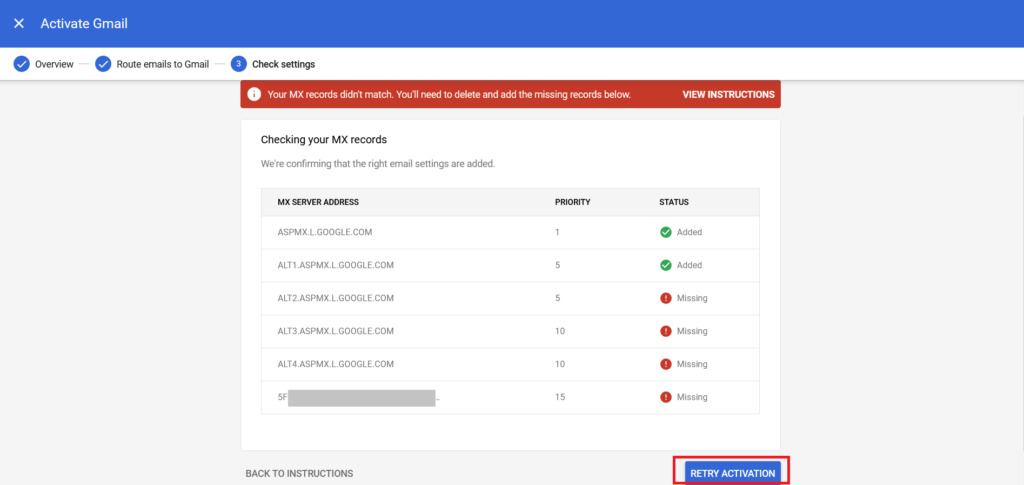
Retry activation 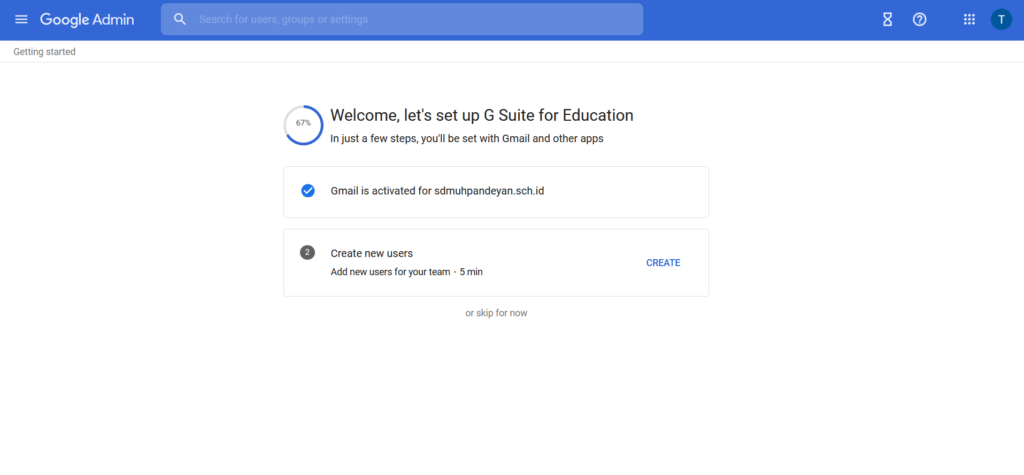
Membuat user baru
|–Persetujuan
- Dalam beberapa hari akan mendapatkan email tentang verifikasi akhir. Balas email sesuai dengan petunjuk dan menggunakan akun yang ditunjuk pada isi email. Harap segera dipenuhi, karena apabila tidak dibalas, maka permohonan akan dihapus: You have 5 business days to respond to this email and provide the requested documentation needed for your application. Please let us know if you need more time. If we do not hear from you or receive the requested information within 5 business days, we will close your case.
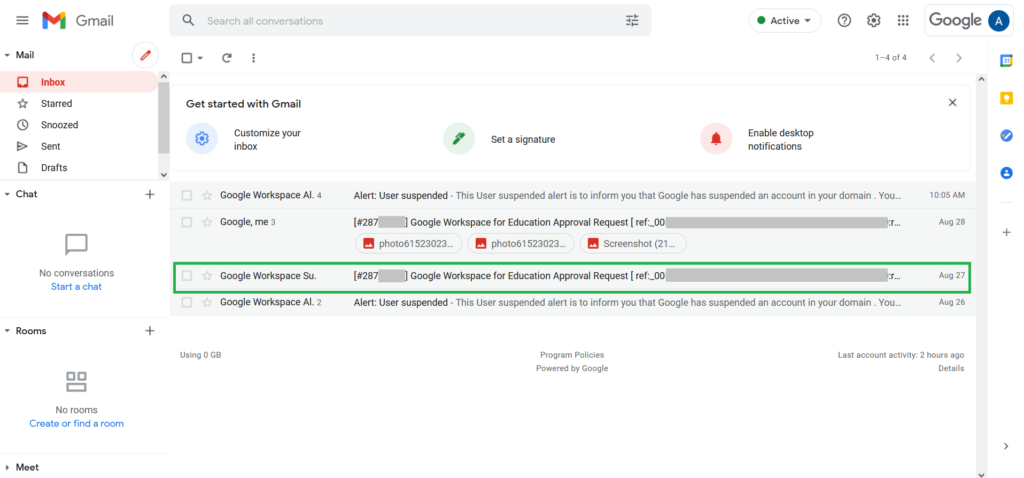
Mendapatkan email permintaan persetujuan dari Google 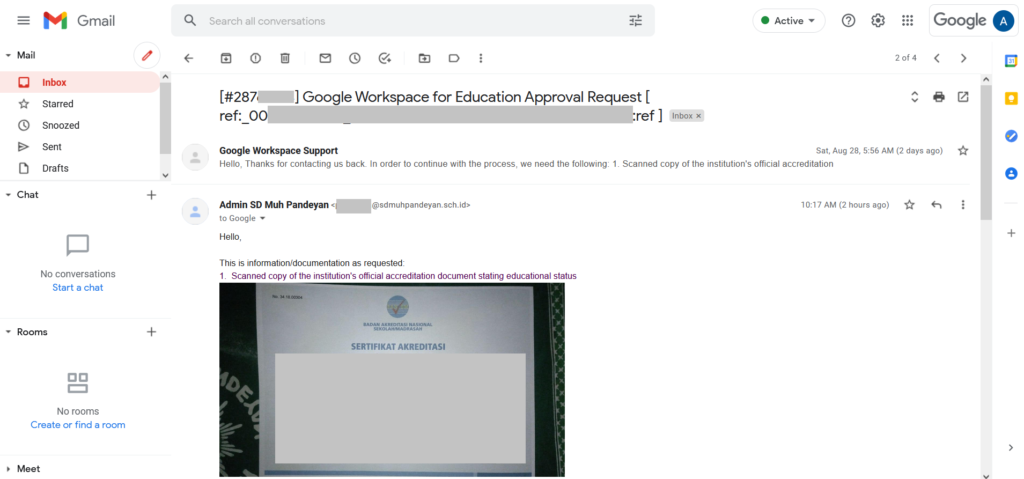
Menunggu hasil permintaan persetujuan
Demikian, semoga bermanfaat. [bst]